Roundcube 基本操作メール一覧画面の表示設定
掲載バージョン:1.2.4 (PHP7.1対応:2017年4月現在) / 1.0.9 (PHP5.x系対応:2017年2月現在)
※ Roundcubeの画面の構成/デザインは、両バージョンとも一部を除きほぼ同じです。
メールの一覧画面の表示は、必要に応じて変更可能です。
受信箱の設定
主に受信箱のメールの挙動/表示を設定します。
1Roundcubeにログイン
Roundcubeにログインし、「設定」画面にアクセスします。
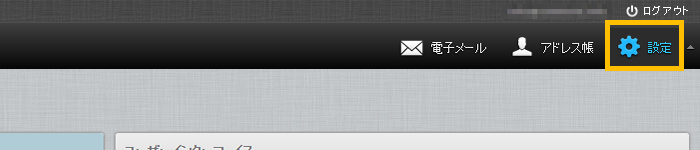
2設定画面にアクセス
画面左側のメニューから、「設定」→「受信箱」メニューを選択します。
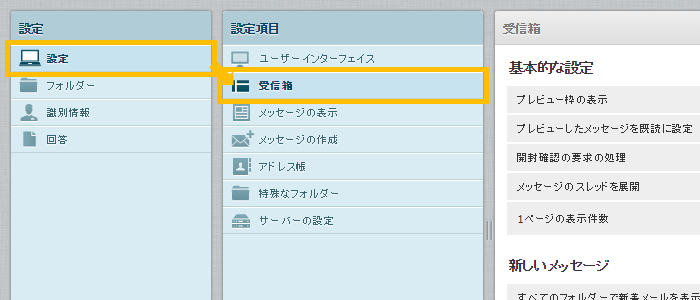
3各種設定/選択
各項目を必要に応じて設定/選択し、「保存」ボタンをクリックします。
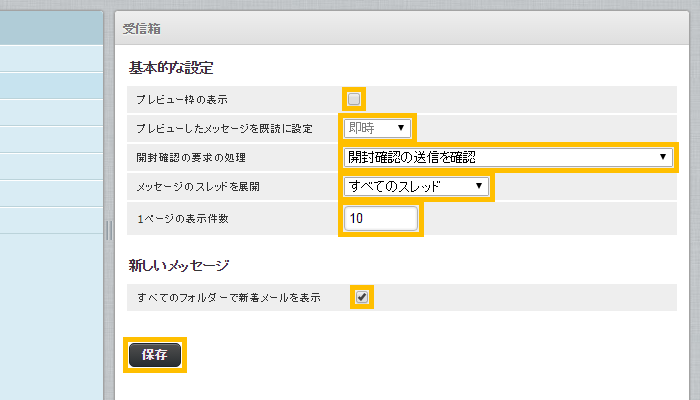
| 基本的な設定 | プレビュー枠 の表示 |
メール一覧にプレビュー枠を表示する場合は選択します。 |
|---|---|---|
| プレビューした メッセージを 既読に設定 |
プレビューしたメールを既読扱いに切り替えるまでの時間を設定します。 | |
| 開封確認の 要求の処理 |
開封確認の要求が付加されたメールの処理方法を選択します。 | |
| メッセージの スレッドを展開 |
スレッド形式で表示する場合に、スレッドを展開して表示する基準を選択します。 | |
| 1ページの 表示件数 |
メール一覧の1ページあたりの表示件数を選択します。 設定件数を超えるメールは、ページャーで切り替えて確認することになります。 |
|
| 新しい メッセージ |
すべてのフォルダー で新着メールを表示 |
新着メールの確認時に、すべてのフォルダに存在する未読状態のメールの数を表示する場合は選択します。 |
4設定完了
設定が正常に保存されたら、完了メッセージが表示されます。

メール一覧画面の設定
受信箱も含むすべてのフォルダ共通のメールの挙動/表示を設定します。
1Roundcubeにログイン
Roundcubeにログインし、「設定」画面にアクセスします。
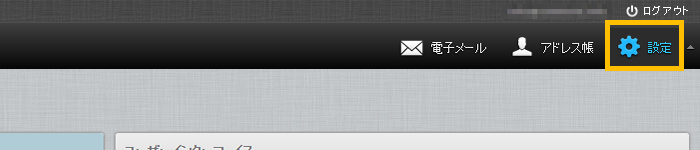
2設定画面にアクセス
画面左側のメニューから、「設定」→「メッセージの表示」メニューを選択します。
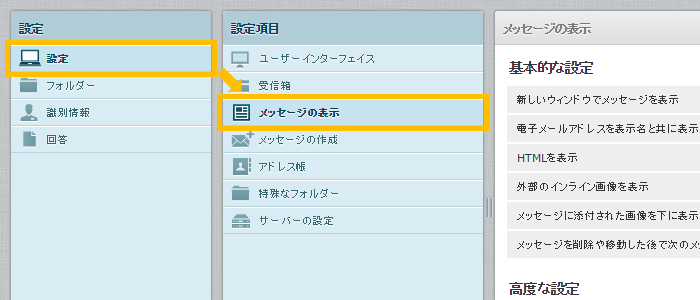
3各種設定/選択
各項目を必要に応じて設定/選択し、「保存」ボタンをクリックします。
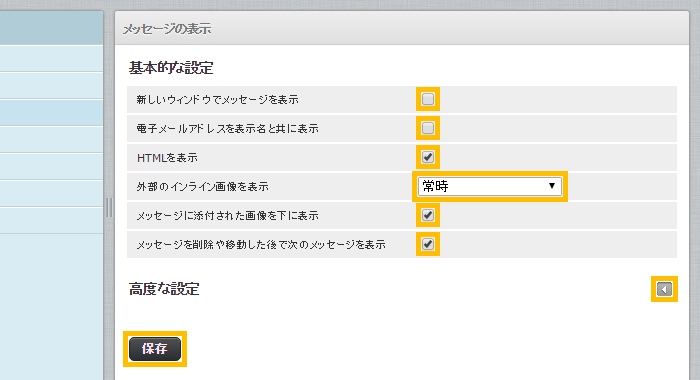
| 基本的な設定 | 新しいウィンドウで メッセージを表示 |
メールをダブルクリックして開く際に、毎回必ずブラウザの別ウインドウを開く場合は選択します。 |
|---|---|---|
| 電子メールアドレス を表示名と共に表示 |
メールを表示する際に、発信者などの欄に表示名だけでなくメールアドレスも表示する場合は選択します。 | |
| HTMLを表示 | HTML形式のメールをそのまま表示する場合は選択します。 ※ 選択しない場合は、HTMLメールをすべてテキストに変換して表示します。 |
|
| 外部のインライン画像 を表示 |
本文中に外部の画像へのリンクが存在するメールで、画像をどのように表示するかを選択します。 | |
| メッセージに添付され た画像を下に表示 |
画像ファイルが添付されているメールで、本文の下に添付の画像を表示する場合は選択します。 | |
| メッセージを削除や 移動した後で 次のメッセージを表示 |
メールを削除/フォルダへの移動後に、すぐ下にあるメールの内容を表示する場合は選択します。 | |
| 高度な設定 | エンコード形式などを設定します。 ※ 通常は変更不要です。 |
|
4設定完了
設定が正常に保存されたら、完了メッセージが表示されます。

ツールバーでの表示設定
メール一覧画面にあるツールバーでも、簡単に表示の切り替えなどが可能です。

① |
一覧表示/スレッド表示の切り替え |
|---|---|
② |
メッセージを一括選択する場合の選択方法/内容 |
③ |
スレッド表示時の表示方法の切り替え |
④ |
1ページあたりの表示件数を超えるメールが存在する場合のページの切り替え ※ Roundcube 1.2.xでは数字を入力して特定のページに切り替えることも可能です。 |
⑤ |
プレビュー枠の表示/非表示の切り替え |